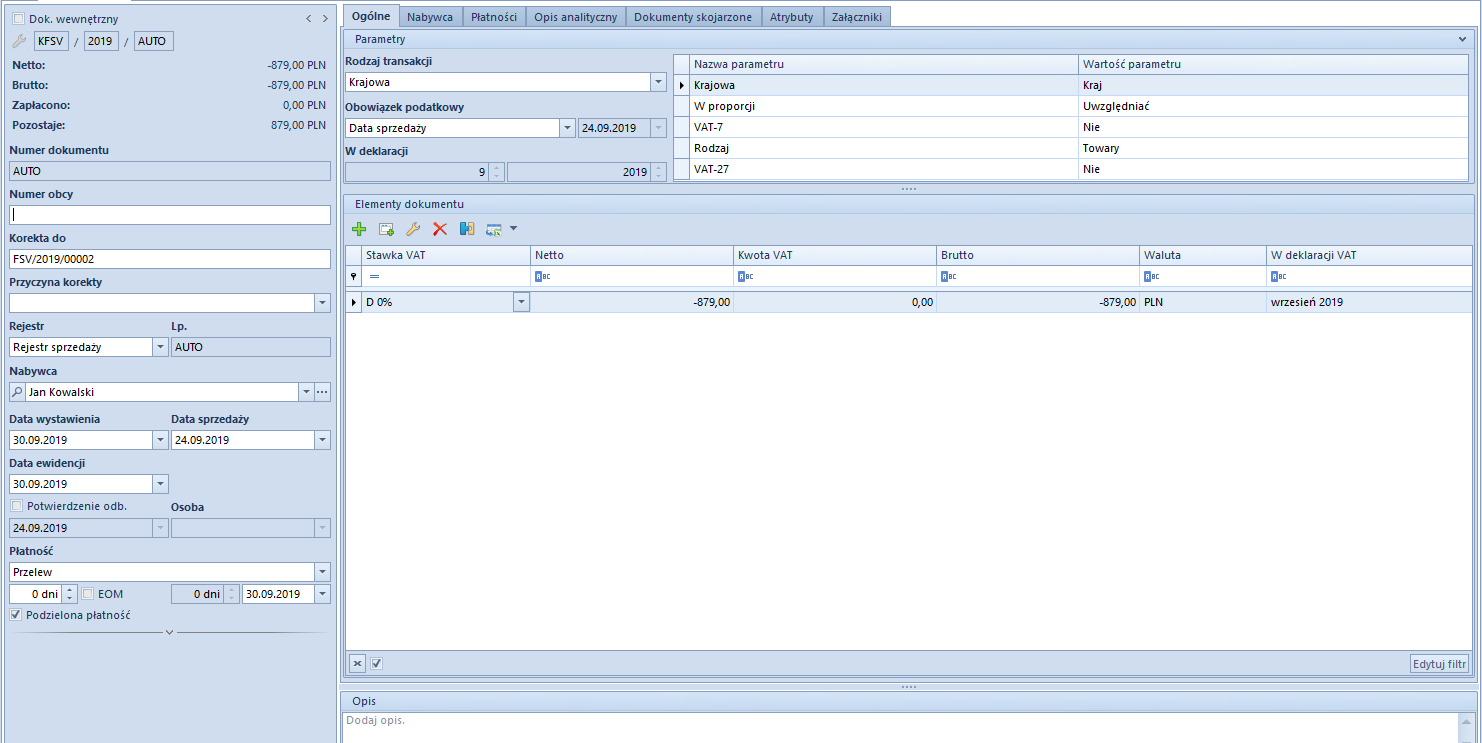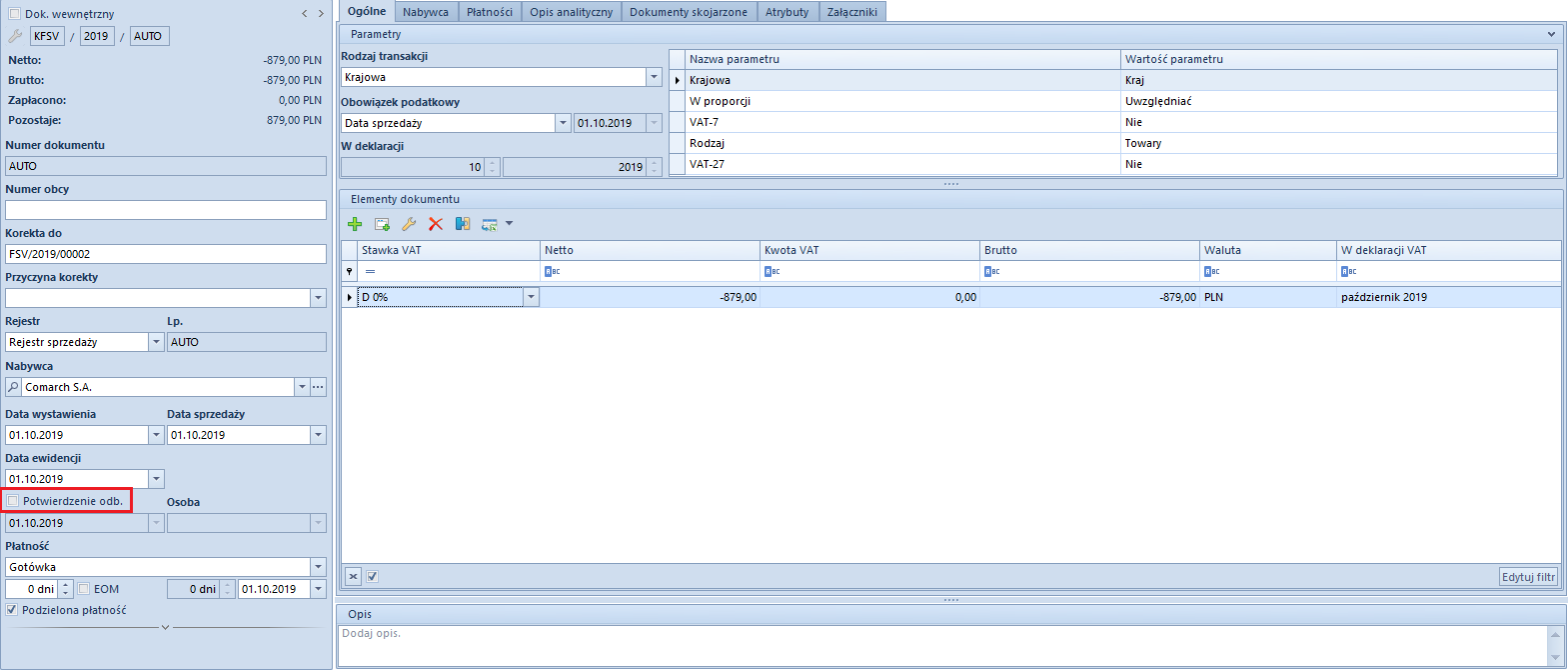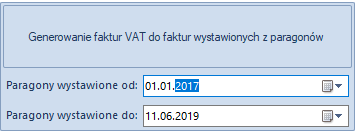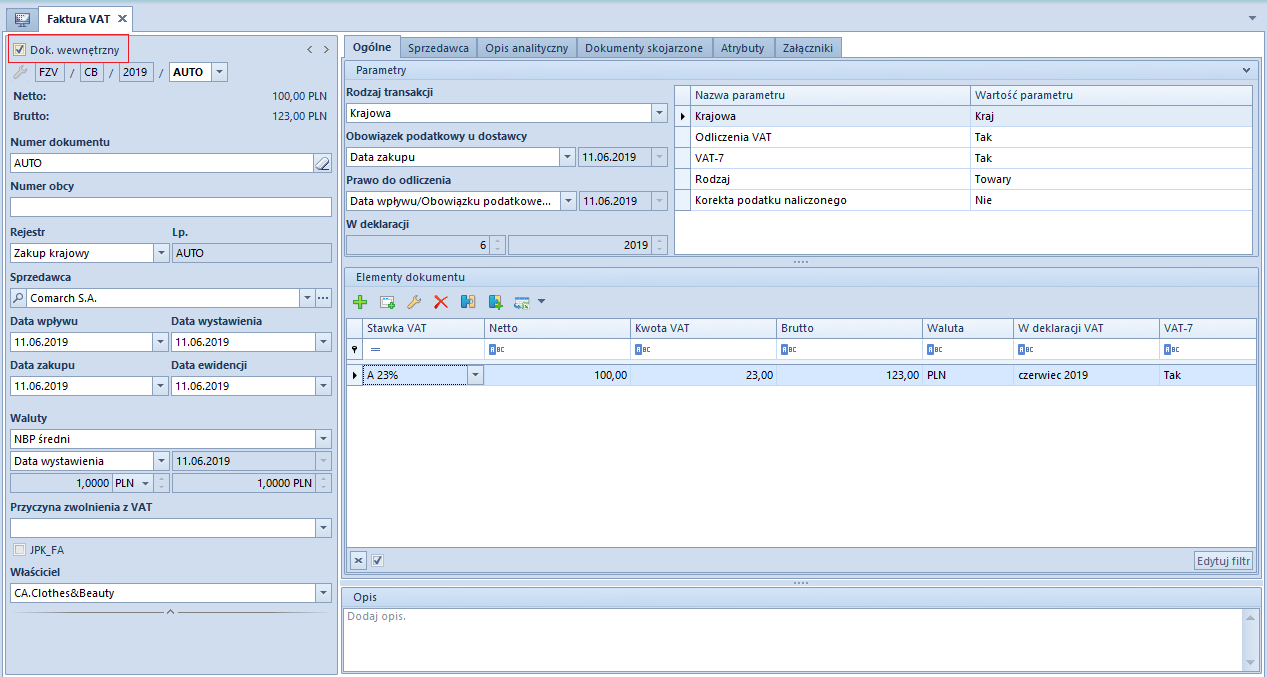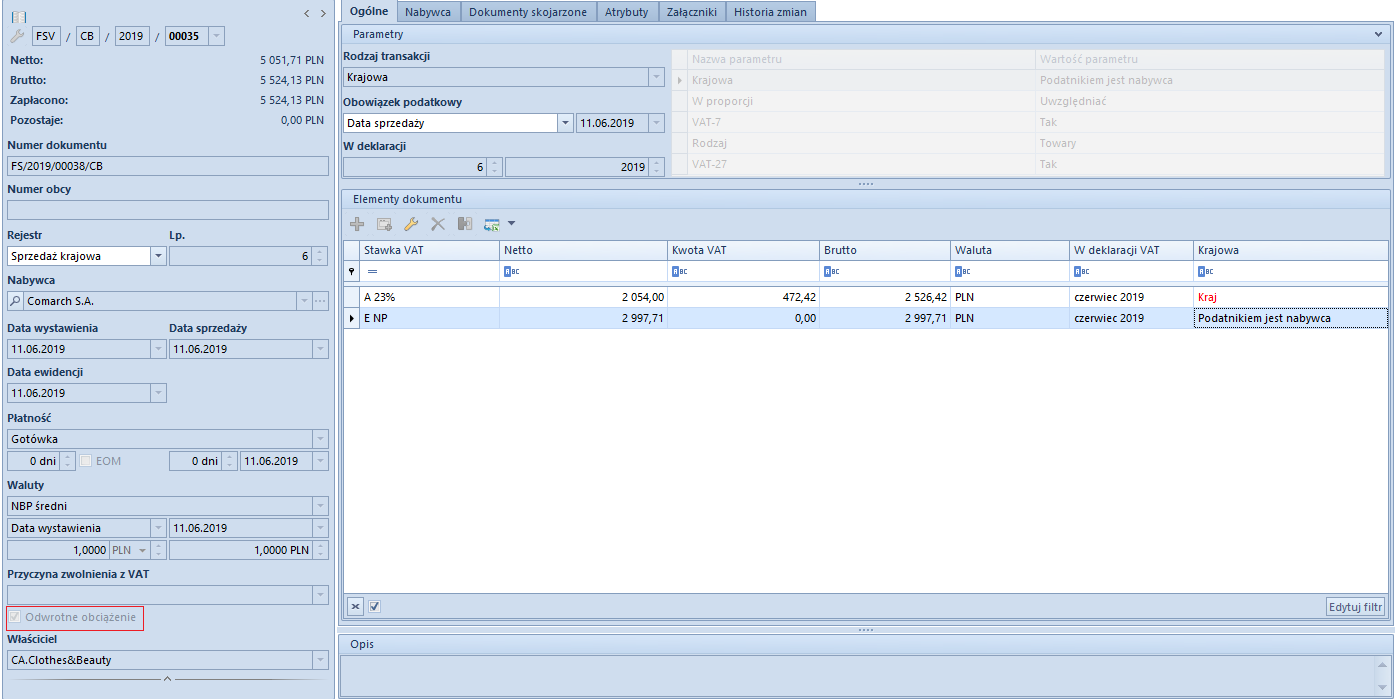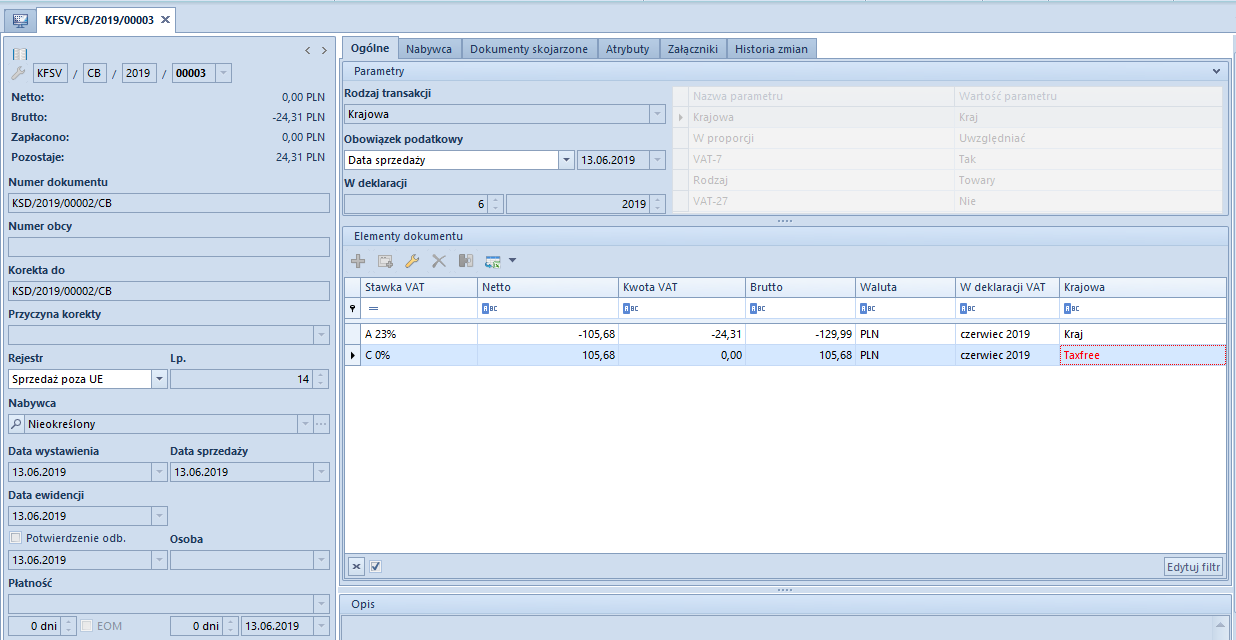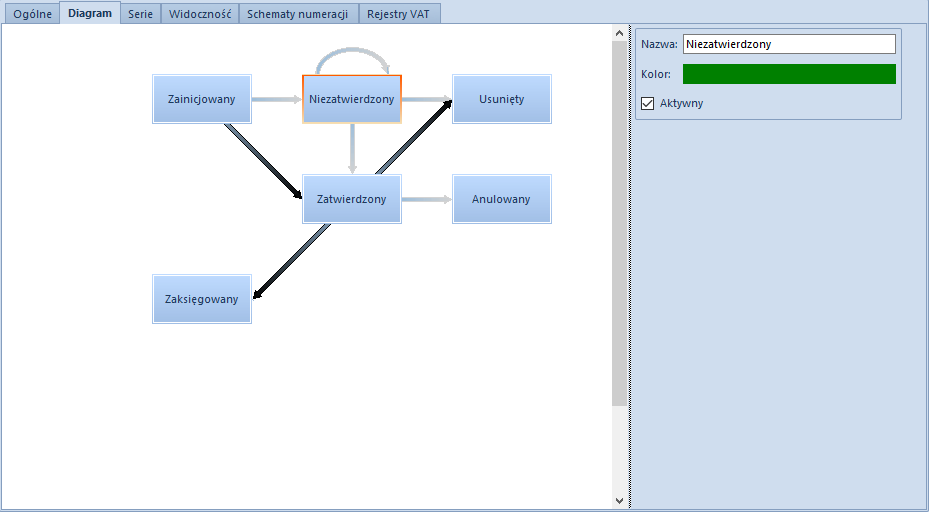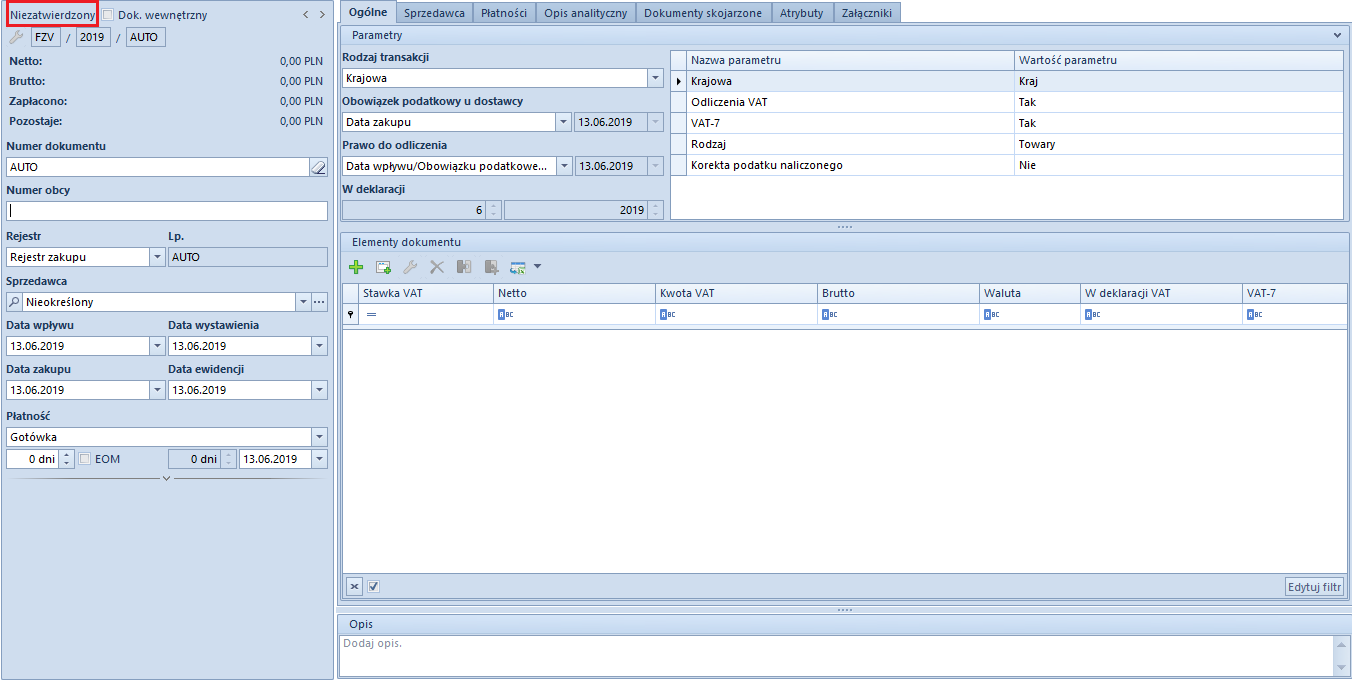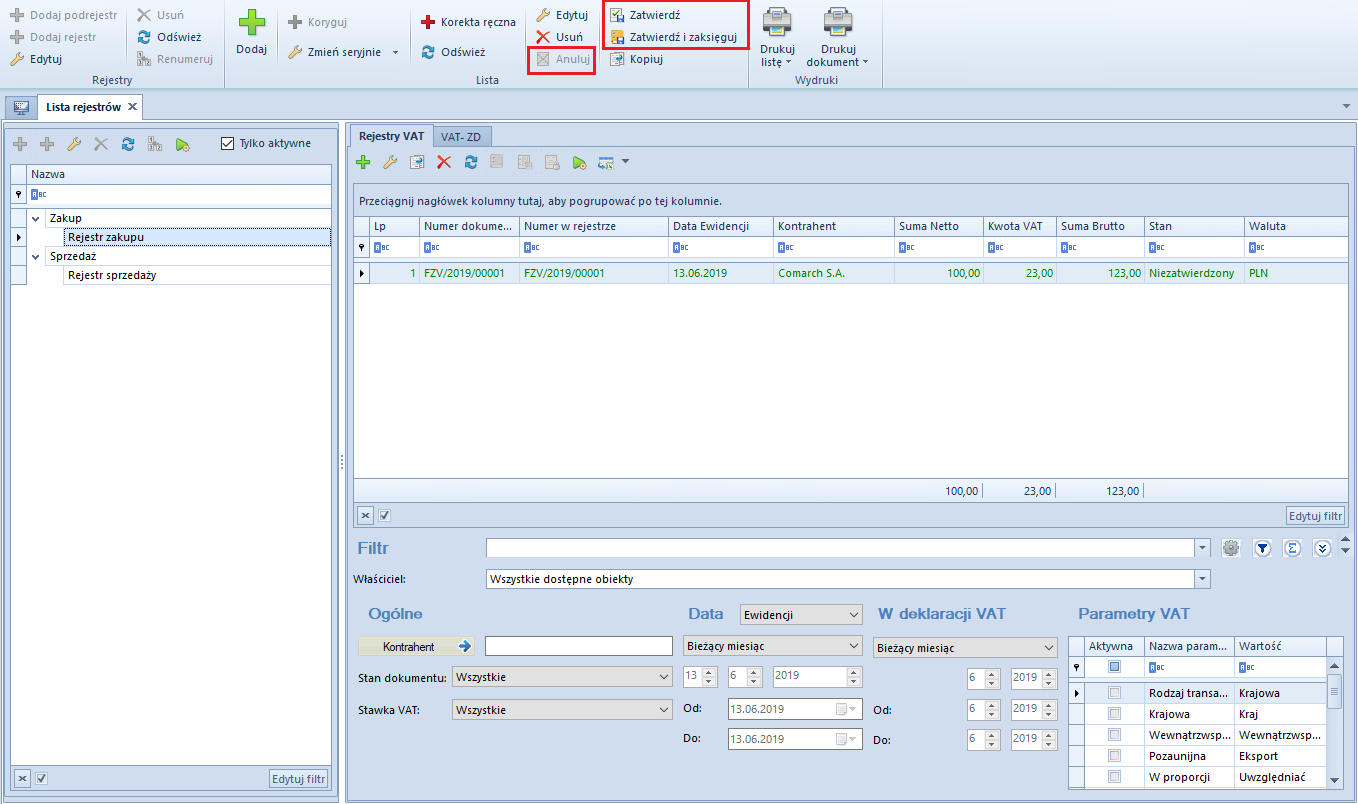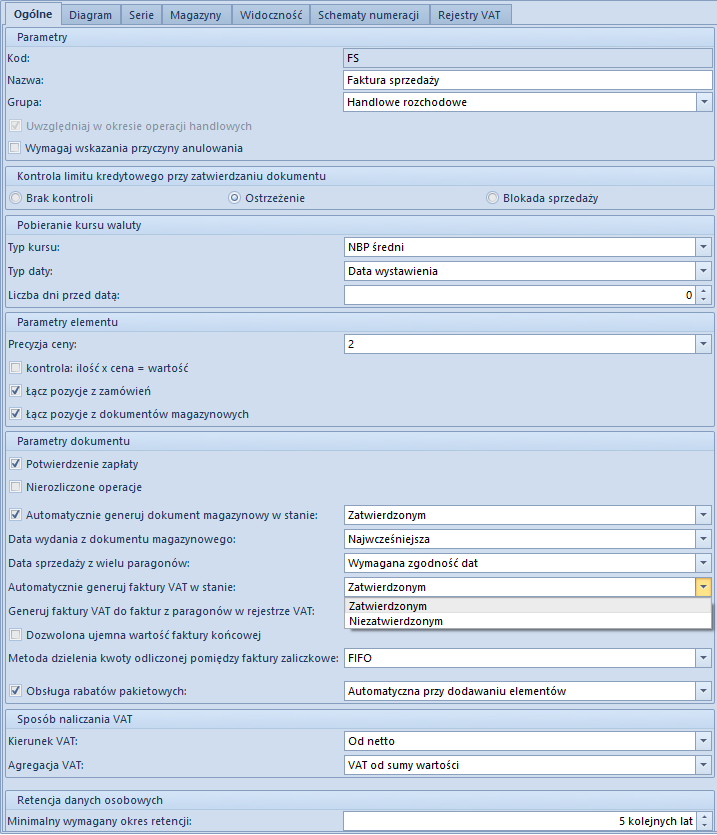Parametry konfiguracyjne związane z rejestrami VAT
Rejestry VAT służą do ewidencji dokumentów podlegających opodatkowaniu podatkiem od towarów i usług. Na podstawie danych w nich zawartych generowana jest deklaracja VAT. Liczba prowadzonych rejestrów VAT uzależniona jest od specyfiki i różnorodności działalności przedsiębiorstwa. Minimalnym układem jest prowadzenie jednego rejestru sprzedaży oraz rejestru zakupu towarów i usług. Użytkownik ma jednak możliwość rozbudowywania liczby rejestrów VAT, grupując w nich dane według własnych potrzeb. Przykładowo można prowadzić odrębne rejestry dla każdego rodzaju zakupu: rejestr zakupu wartości niematerialnych i prawnych, rejestr zakupu środków trwałych, rejestr zakupu materiałów, rejestr zakupu towarów, rejestr zakupu usług obcych, rejestr importu usług obcych i inne.
Z obszarem Rejestrów VAT wiąże się ustawienie dodatkowych parametrów dokonywane w konfiguracji systemowej (System → Konfiguracja → Księgowość → Parametry )oraz konfiguracji obszaru Księgowość.
Konfiguracja systemowa
W ramach konfiguracji głównej w sekcji System → Konfiguracja → Księgowość → Parametry Ogólne dostępny jest parametr Numeracja rejestrów VAT, który związany jest z rejestrami VAT. Decyduje on o sposobie numeracji porządkowej dokumentów w rejestrach VAT (LP.). Do wyboru są dwie możliwości numeracji miesięczna lub roczna. Parametr możliwy jest do zmiany w każdym momencie pracy z systemem.
W ramach konfiguracji szczegółowej dotyczącej obszaru Księgować istnieje możliwość zdefiniowania Parametrów VAT oraz wprowadzenia specyfikacji dotyczącej Obowiązku podatkowego.
Parametry VAT
System Comarch ERP Altum z racji tego, że jest systemem międzynarodowym przeznaczonym do sprzedaży towarów i usług w różnych krajach przygotowany jest do uwzględniania przepisów dotyczących podatku poszczególnych krajów. Deklaracje podatkowe znacznie różnią się w każdym z krajów wyglądem i wymogami, dlatego też system pozwala użytkownikowi na elastyczne definiowanie oraz wczytywanie parametrów VAT w zależności od lokalizacji.
Zdefiniowanie parametrów VAT możliwe jest z poziomu menu System → Konfiguracja → Księgowość → Parametry VAT. Zdefiniowane parametry VAT są wspólne dla wszystkich firm oraz podrzędnych do nich centrów.
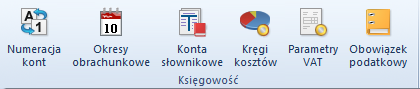
Wybór parametrów VAT możliwy jest na dokumentach handlowych oraz przy okazji dodawania dokumentów w rejestrach VAT.
W systemie parametry można podzielić na trzy grupy
- Główne (oznaczona na poniższym rysunku pogrubioną niebieską czcionką)
- Domyślne (oznaczona na poniższym rysunku niebieską czcionką)
- Użytkownika (oznaczona na poniższym rysunku czarną czcionką)
Grupa główna oraz domyślna może być edytowana jedynie pod względem aktywności. Dodatkowo do grupy głównej można dodawać kolejne parametry (domyślne jak i użytkownika).
Definiowanie parametru VAT
W celu zdefiniowania nowego parametru VAT należy wybrać przycisk [Dodaj parametr] z grupy przycisków Lista. Otworzy się formularz, w którym znajdują się następujące pola:
Nazwa – pole pozwalające wprowadzić nazwę definiowanego parametru,
Opis – pole pozwalające wprowadzić opis definiowanego parametru,
Aktywny – jest on domyślnie zaznaczony przy dodawaniu nowego parametru. Jego odznaczenie powoduje, że stawka przyjmuje cechę archiwalnej, tzn. takiej, która nie może być już wykorzystywana, np. nie można wystawić żadnych związanych z nią dokumentów.
Rejestr – dwa pola oznaczające występowanie danego parametru w rejestrach VAT sprzedaży bądź zakupu.
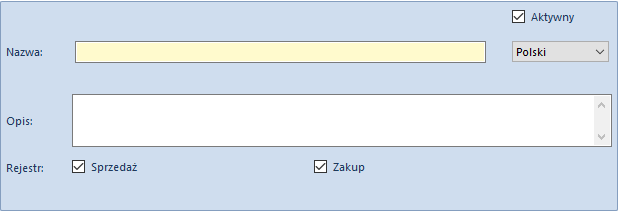
W celu zapisania zmian należy wybrać przycisk [Zapisz] z grupy przycisków Akcje.
Do zdefiniowanego parametru można zdefiniować elementy, których tworzenie odbywa się w podobny sposób jak dodawanie parametrów. W tym celu należy zaznaczyć parametr, dla którego ma zostać zdefiniowany element, a następnie wybrać przycisk [Dodaj element].
Tak zdefiniowany parametr wraz z elementami następnie może być dołączony do któregoś z parametrów głównych. W tym celu należy podnieść do edycji któryś z elementów głównego parametru Krajowa, Wewnątrzwspólnotowa, Pozaunijna, a następnie z grupy przycisków Lista należy wybrać [Dodaj], dzięki czemu zostanie otwarte okno z listą z dostępnych parametrów. W celu wybrania parametru należy zaznaczyć pozycję na liście, a następnie wybrać przycisk [Wybierz] z grupy przycisków Wybór.

Zdefiniowane w ten sposób parametry prezentowane są na definicjach rejestrów z odpowiednimi rodzajami transakcji oraz dostępne są do wyboru na dokumentach zaewidencjonowanych w rejestrze VAT.
Obowiązek podatkowy
System umożliwia definiowane dowolnej liczby definicji powstania obowiązku podatkowego. Zarówno polskie prawo podatkowe (Ustawa o podatku od towarów i usług) jak i międzynarodowe prawo podatkowe określa wiele szczególnych momentów powstawania obowiązku podatkowego z tytułu podatku VAT, dlatego użytkownik może elastycznie definiować dowolną ich liczbę.
Sformułowane przez użytkownika momenty powstawania obowiązku podatkowego są wspólne dla wszystkich firm oraz podrzędnych do nich centrów.
Zdefiniowanie momentu powstania obowiązku podatkowego możliwe jest z poziomu menu Konfiguracja → Księgowość → Obowiązek podatkowy. W systemie dostępna jest lista predefiniowanych definicji powstania obowiązku podatkowego. Użytkownik ma możliwość skorzystania z tych definicji jak i może dodać swoje własne.
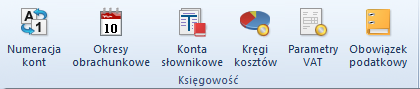
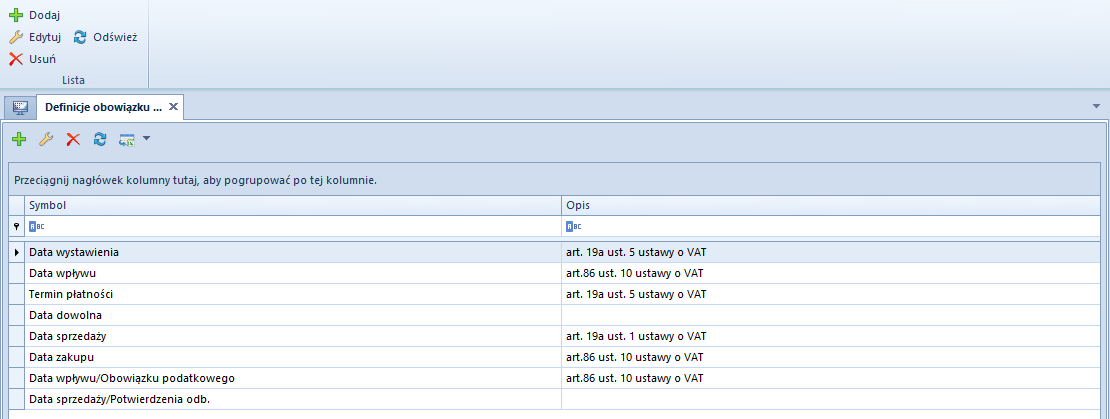
W celu dodania nowej definicji, należy wybrać przycisk [Dodaj] z grupy przycisków Lista. Zostanie otwarty formularz nowej definicji powstania obowiązku podatkowego:
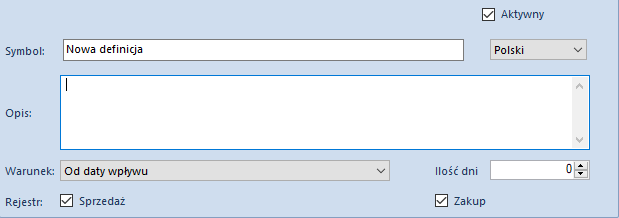
Dostępne pola:
Parametr Aktywny – jego odznaczenie oznacza dezaktywację definicji
Symbol – nazwa definicji powstania obowiązku podatkowego
Opis – dodatkowy opis definicji
Warunek – pozwala wybrać jedną z dostępnych opcji, na podstawie której wyliczana będzie data obowiązku podatkowego na fakturze VAT.
Dostępne opcje to:
- Od daty wystawienia
- Od daty wpływu
- Od daty ewidencji
- Od daty operacji
- Termin płatności
- Od daty księgowania
- Data dowolna
- Data wpływu/Obowiązku podatkowego
- Od daty potwierdzenia odbioru
- Data sprzedaży/Potwierdzenia odbioru
Ilość dni – dodatkowa ilość dni doliczana do daty wskazanej w warunku
Rejestr – Zakup lub Sprzedaż. Zaznaczenie parametru, przy danym typie rejestru oznacza możliwość wybrania definicji na odpowiednich rejestrach oraz fakturach VAT (Sprzedaży lub Zakupu).
Zdefiniowane w systemie definicje powstania obowiązku podatkowego mogą zostać użyte zarówno na definicji rejestrów VAT ( Zakupu i Sprzedaży) jak i na samych fakturach VAT.
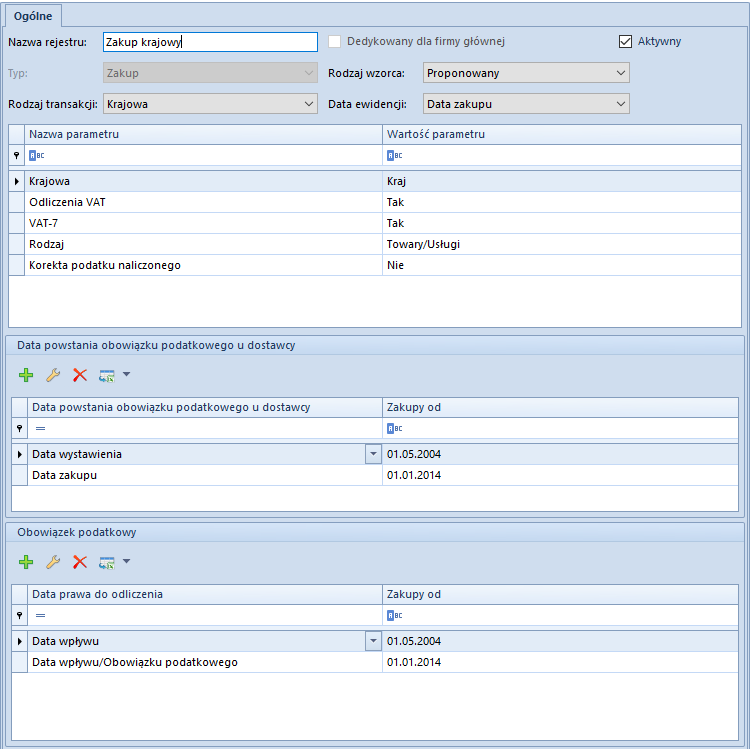

Przykłady dotyczące ustalania daty powstania obowiązku podatkowego u dostawcy i daty prawa do odliczenia na fakturze VAT zakupu oraz ustalanie daty powstania obowiązku podatkowego na fakturze VAT sprzedaży zawarto w artykule Dodawanie rejestru VAT.
Słowniki uniwersalne
W ramach listy predefiniowanych słowników uniwersalnych zdefiniowanych w systemie dostępne są słowniki związane z wydrukami dostępnymi z poziomu rejestru VAT (Konfiguracja → Słowniki uniwersalne):
- Grupa Wydruki rejestru sprzedaży:
- szablony
- Grupa Wydruki rejestru zakupu:
- szablony
Szablony są definiowane osobno dla wydruków rejestru sprzedaży i rejestru zakupu.
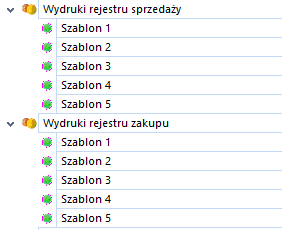
Dzięki zdefiniowaniu odpowiednich szablonów użytkownik ma możliwość wyboru, jakie stawki VAT są uwzględnione na wydrukach dostępnych z poziomu rejestru VAT. Przed wykonaniem wydruków w rejestrze VAT użytkownik ma możliwość dokonania wyboru, który ze zdefiniowanych szablonów ma być wykorzystany na danym wydruku. Układ wydruku dostosowywany jest do wskazanego szablonu. Dane na wydruku oraz kolejność drukowania stawek zgodne są z ustawieniami dokonanymi w szablonie.
W ramach każdej z grup wydruków dostępnych jest 5 predefiniowanych szablonów, których nie można usuwać. Użytkownik nie ma też możliwości dodawania nowych. W ramach każdego z szablonów użytkownik ma możliwość zdefiniowania maksymalnie 5 elementów, w ramach których definiowane są stawki VAT związane z daną kolumną, która będzie prezentowana na wydrukach. Lista stawek VAT pobierana jest z konfiguracji systemu. Użytkownik oprócz stawek VAT z konfiguracji ma również do wyboru wartość: <brak> – wtedy na wydruku dana kolumna prezentowana jest jako pusta oraz wartości łącznej: 0% ZW NP.
W ramach każdej z grup zdefiniowanych w słownikach uniwersalnych domyślnie zdefiniowany jest pierwszy szablon na liście. Przyjmuje on wartości wskazane na poniższym rysunku z możliwością ich modyfikacji przez użytkownika.
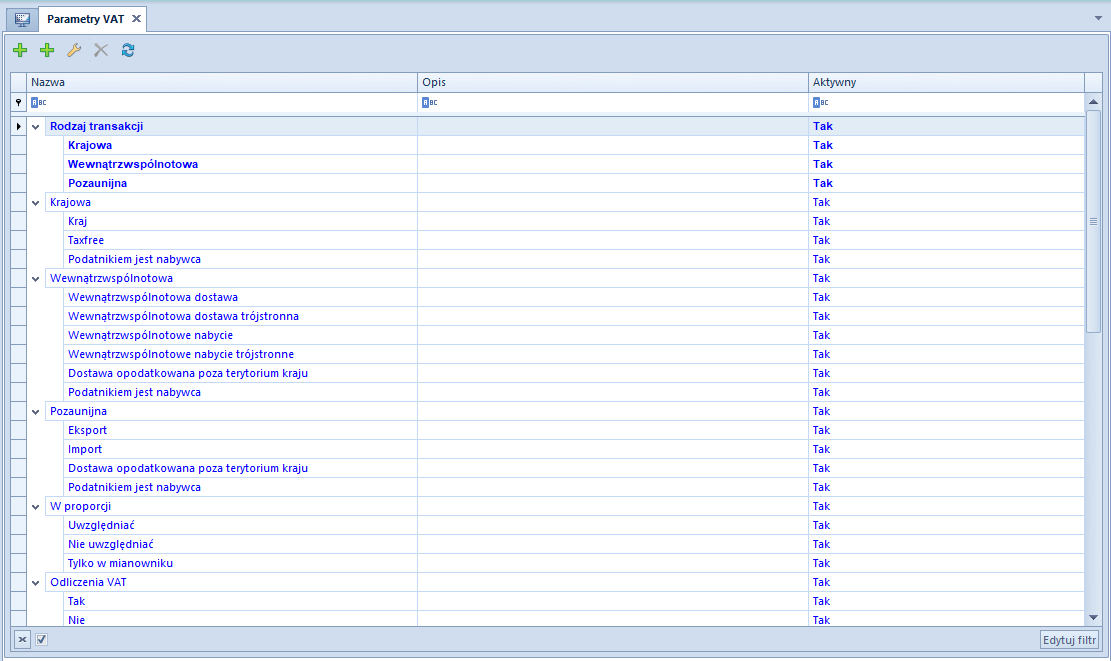
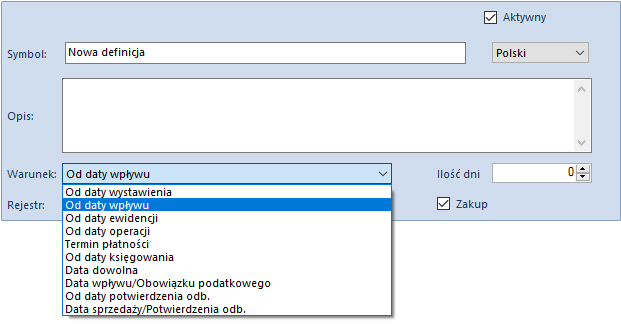
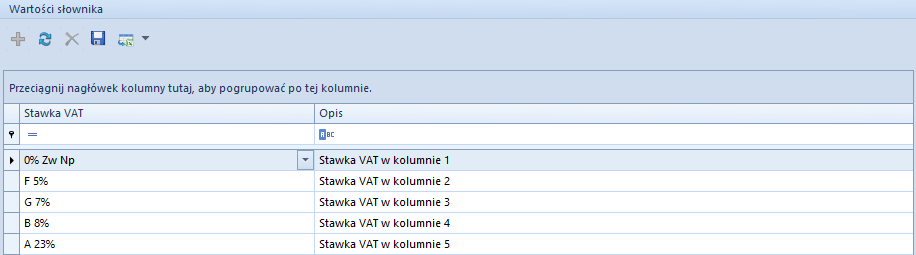



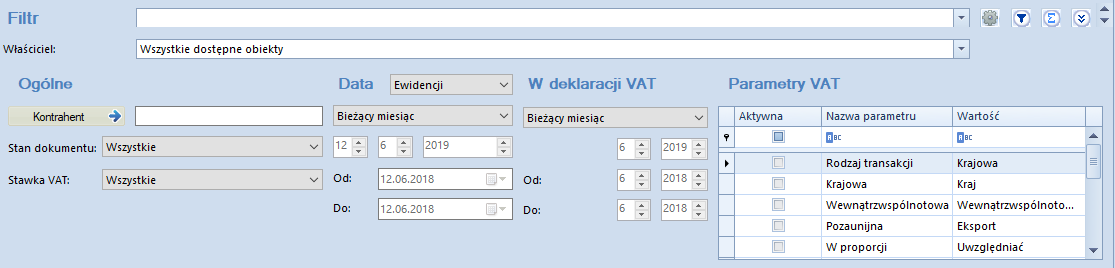
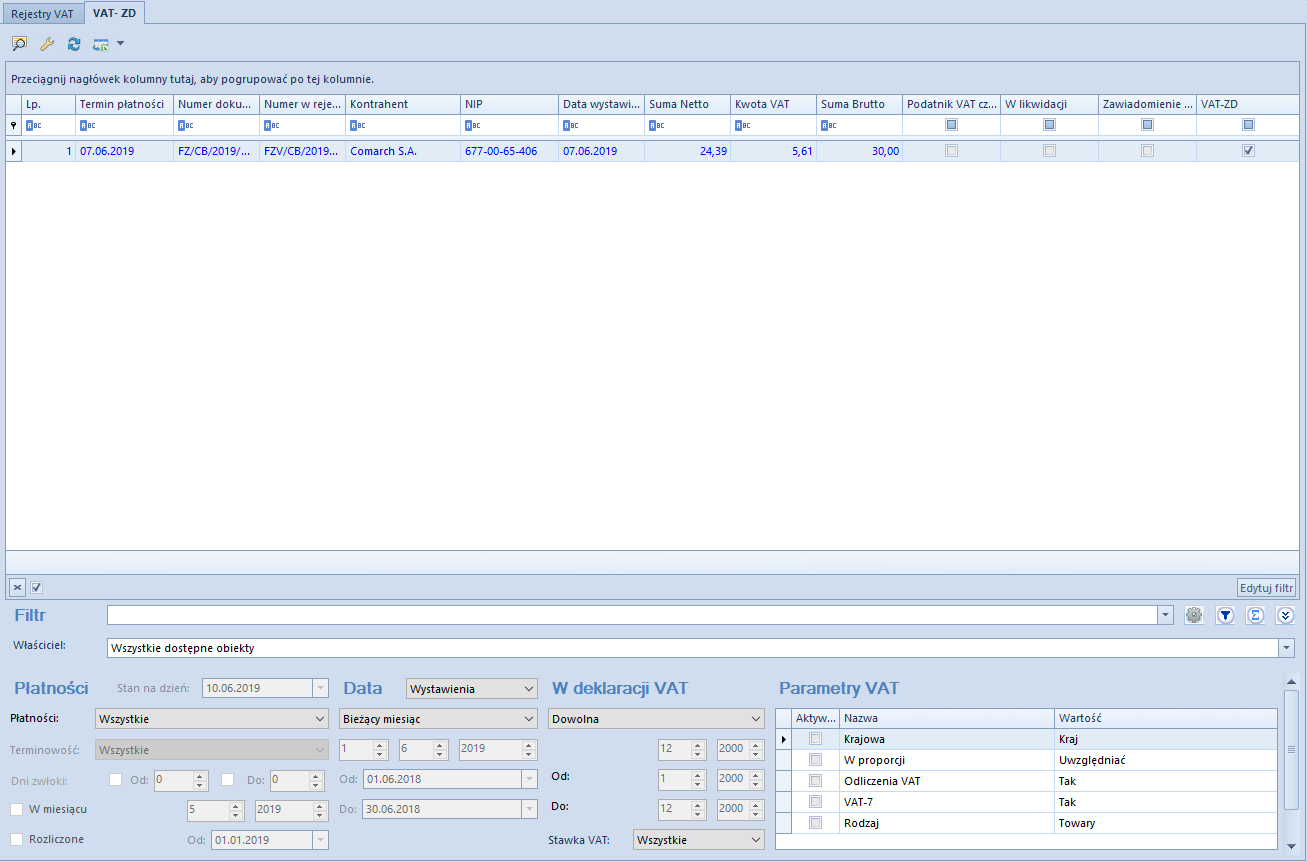
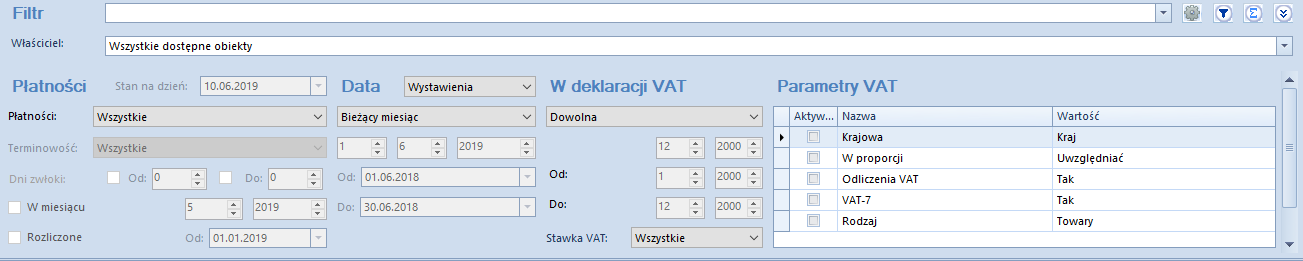
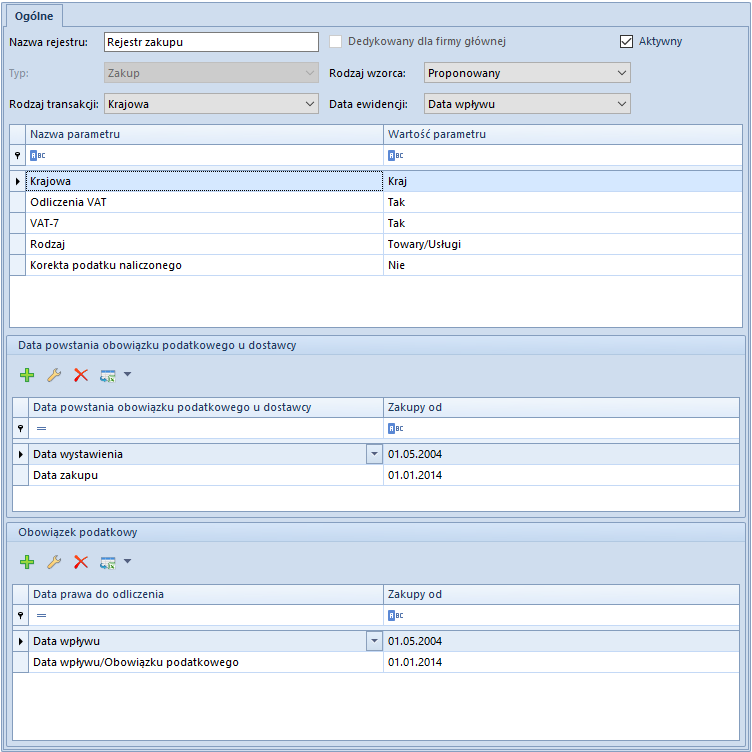

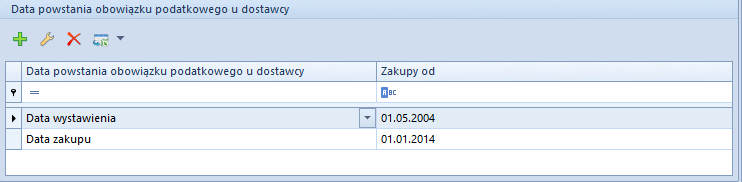
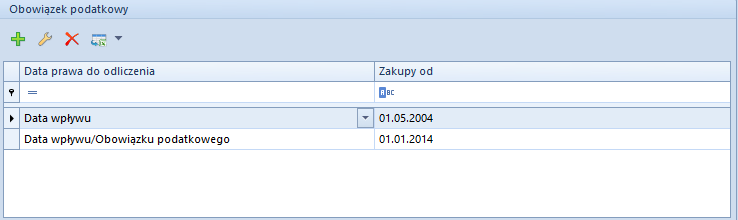


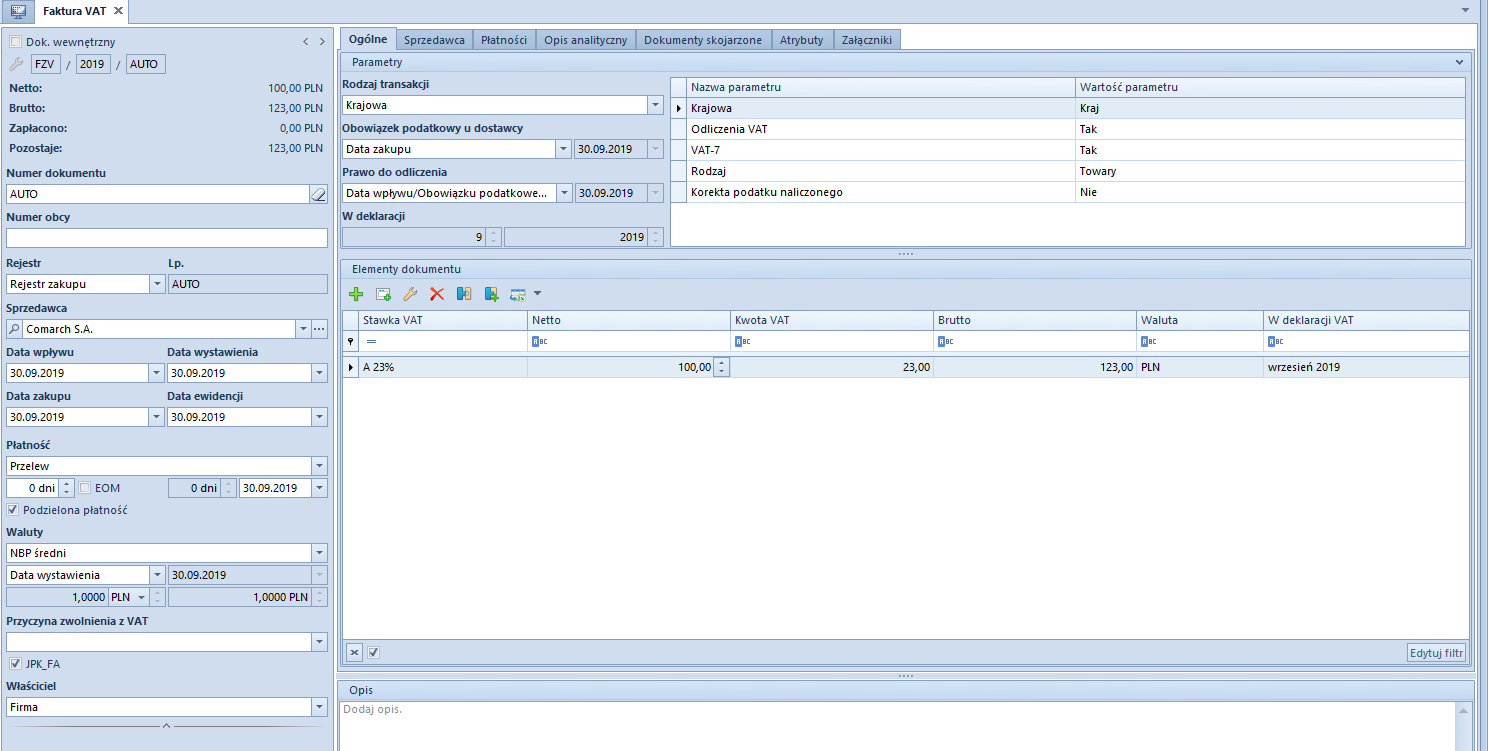


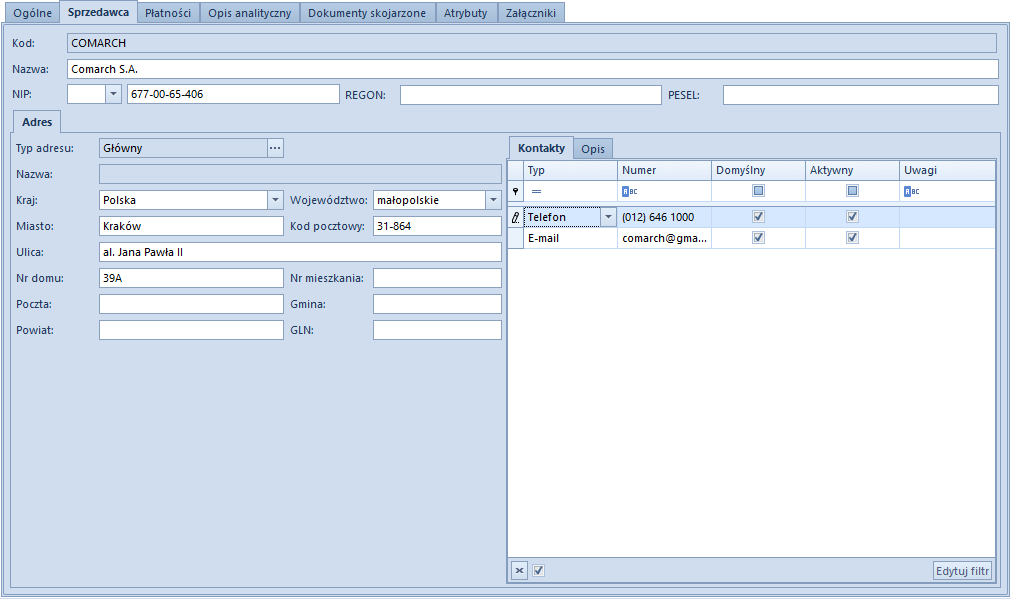
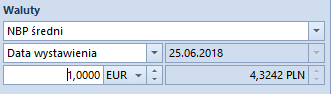
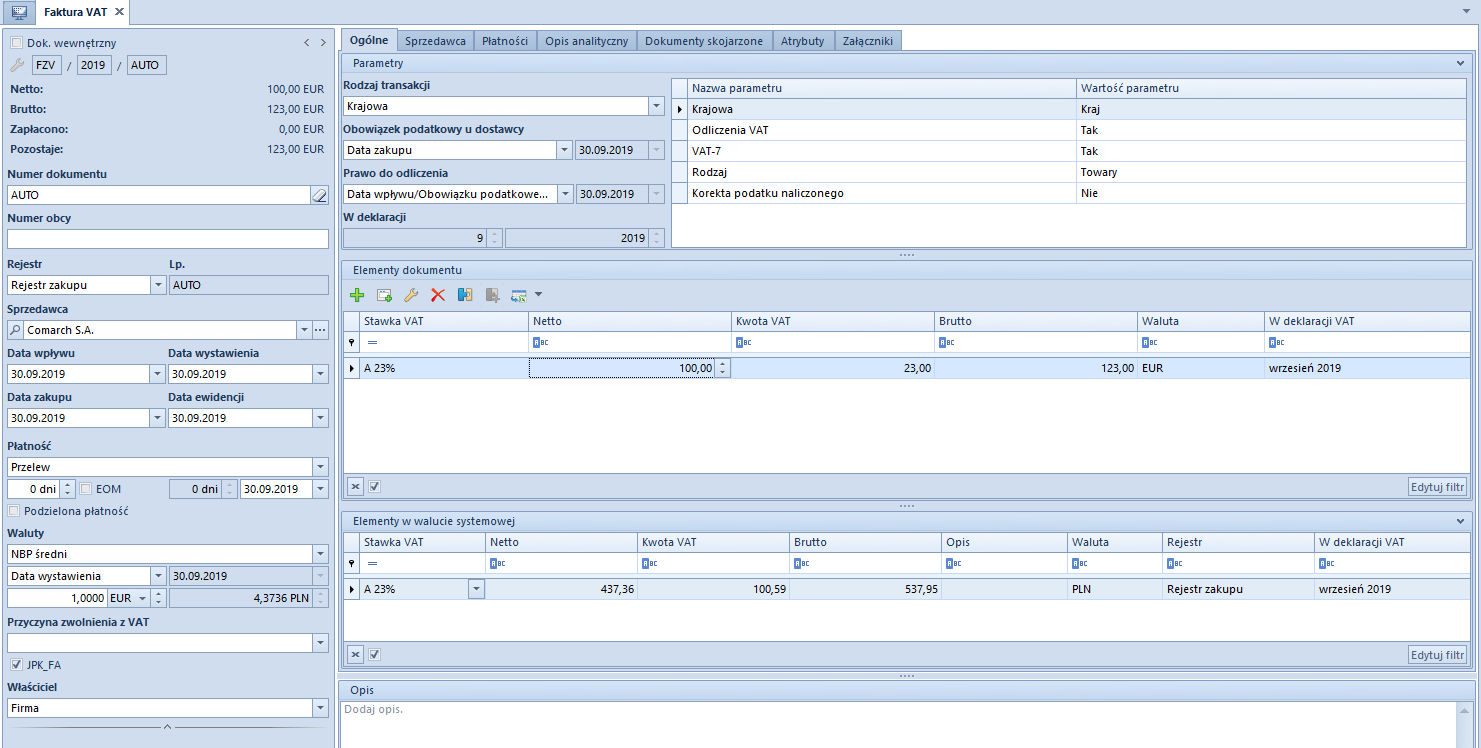



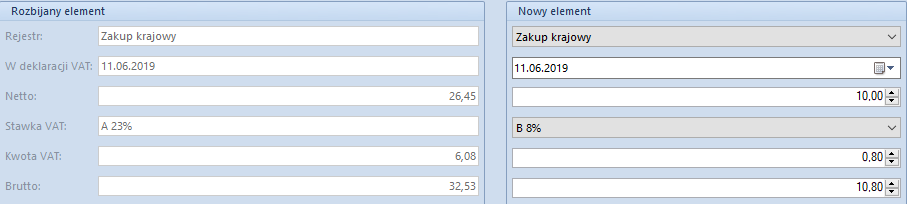
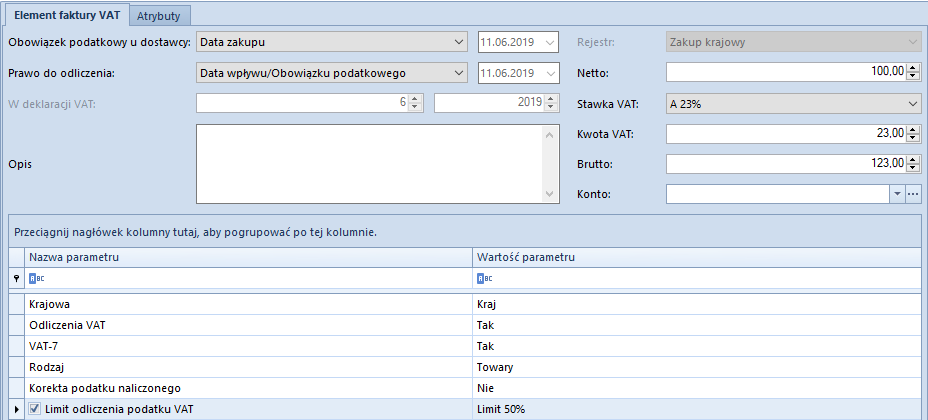
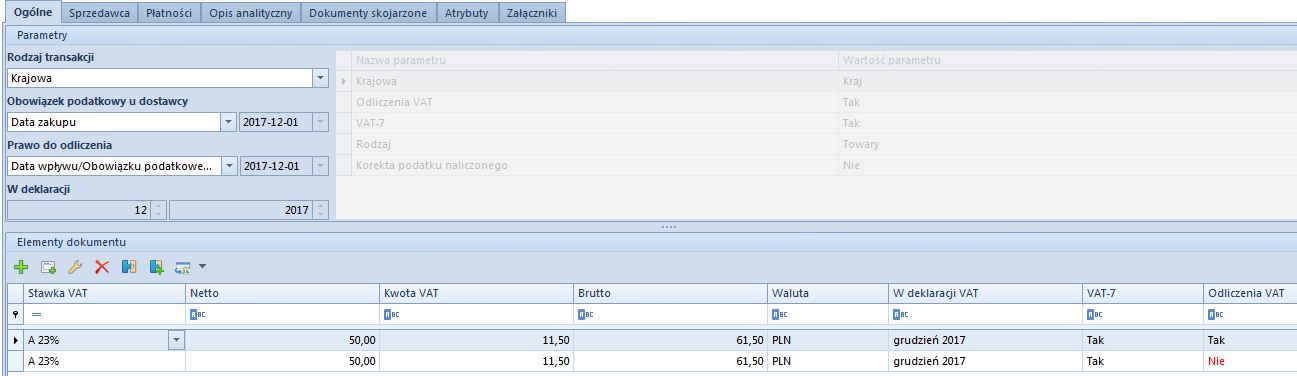
 . W wyniku czego system przeprowadzi analogicznie działanie jak w przypadku zaznaczenia parametru Limit odliczenia podatku VAT na elemencie dokumentu.
. W wyniku czego system przeprowadzi analogicznie działanie jak w przypadku zaznaczenia parametru Limit odliczenia podatku VAT na elemencie dokumentu.